什么是 Hexo
Hexo 是一个快速、简洁且高效的博客框架。它允许用户使用 Markdown 语言编写内容,并将其渲染为静态网页。它相当于与一个网站的主题模板,只需要做简单的配置就能够完成页面的渲染。其主要特点包括快速部署,Markdown 支持,灵活的布局,丰富的插件。
官方文档:Hexo 官方文档,包括插件库和主题库。
环境准备
- Git:电脑需要安装 Git。
- Github:一个 Github 仓库。
- Node.js:框架运行需要 Node.js 环境。
Hexo 安装
执行命令安装 Hexo:
npm install -g hexo-cli
在 Github 上新建一个仓库后,git clone 到本地,进入到项目的根目录下,执行:
hexo init
npm install
执行完毕后启动 hexo:
hexo server
启动完毕后访问 localhost:4000,如果成功打开并看到一下界面,即代表安装成功:
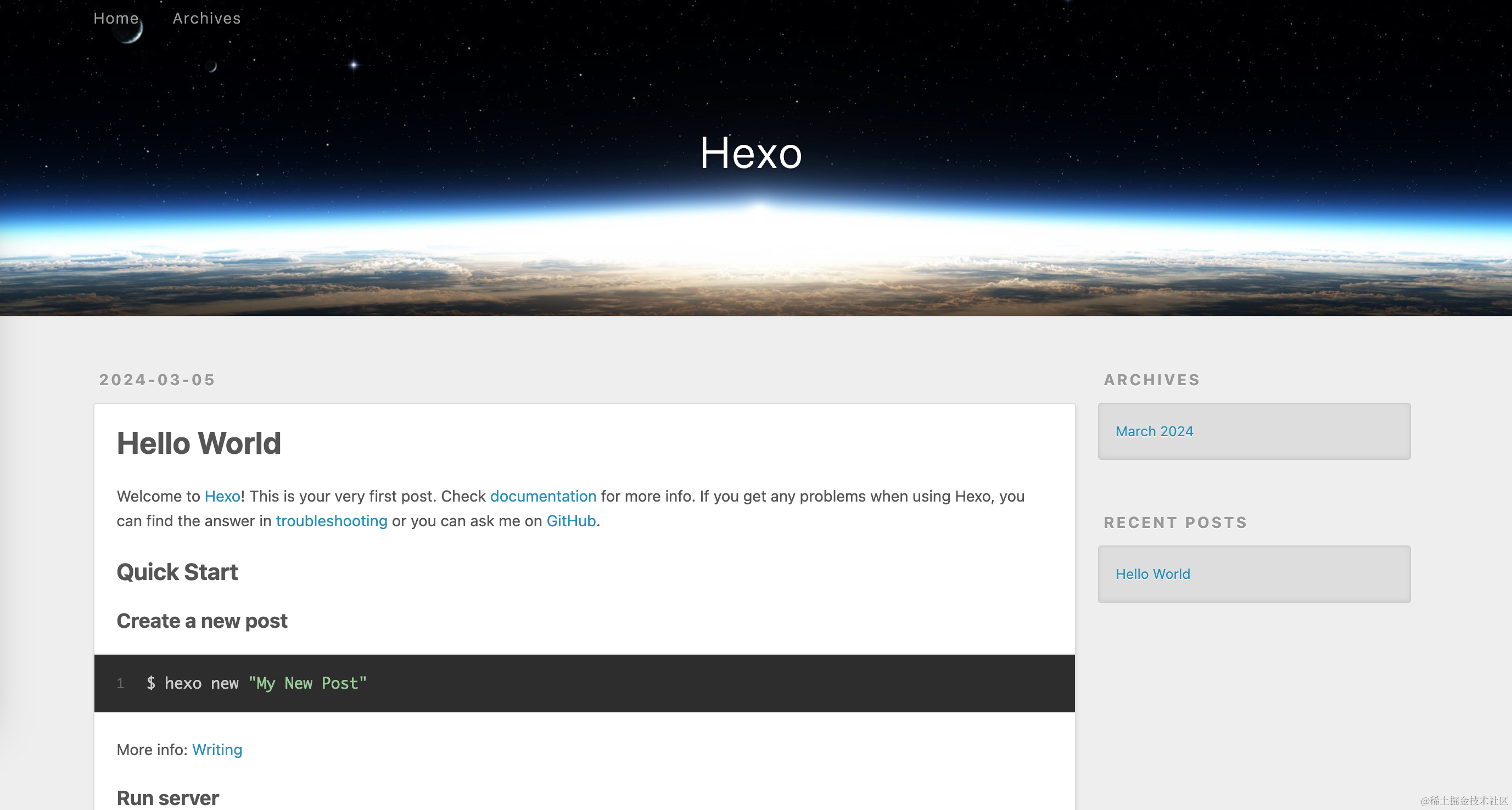
完成初始化的项目目录如下:
.
├── _config.yml
├── package.json
├── scaffolds
| └── post.md
├── source
| └── _posts
└── themes
其中,常用配置文件如下
- _config.yml:是 hexo 的主要配置文件,网页的基本配置都在这里完成。
- package.json:记录项目安装的 npm 插件。
- scaffolds/post.md:新建文章时的文章模板。
- source/_posts:文章的默认创建与读取目录。
- themes:主题文件的默认安装目录。
基本配置与文章发布
基本配置
首先配置一些比较必要的网站基本配置,打开 _config.yml 文件,以下是部分需要关注的配置:
# 网站标题
title:
# 你的名称
author:
# 网站使用语言
language: zh-CN
# 网站使用时区
timezone: 'Asia/Shanghai'
# 你的网址, 必须以 http:// 或 https:// 开头
url:
# 文档的默认读取路径,不建议修改
permalink: :year/:month/:day/:title/
# 你的各类资源默认存放目录,建议可以默认
# 当你在文章中填写资源路径时,都是以此目录为根目录的相对路径
source_dir: source
# 静态页面编译后的存放目录
public_dir: public
tag_dir: tags
archive_dir: archives
category_dir: categories
# 网站使用主题
theme:
# 资源部署
deploy:
type: git
# 部署仓库地址
repo:
# 部署分支
branch: main
# 提交信息
message:
文章发布
在项目根目录下执行一下命令创建文档:
hexo new yourtitle
此命令会以 scaffolds/post.md 文件为模板,在 source/_posts 目录下创建一个新的 Markdown 文档,其中,yourtitle 是你的文档名称。
进入 source/_posts 目录下编辑创建的文档,执行命令:
hexo server
打开 localhost:4000 就可以在首页看到你新创建的文档。
Hexo 网站分为几个主要模块:
- 首页(Home):由创建时间由近到远显示你的文档。
- 归档(archives):文档的创建时间轴。
- 分类(categories):文档分类,文档根据设定的分类展示。
- 标签(tags):文档标签,文档分局设定的标签分类展示。
其中分类与标签可以在文档的头部 Front-Matter 中配置,比如我为一个文档配置了分类与标签,在网站就可以通过分类或者标签筛选到这篇文档。
---
title: Test
date: 2024-03-05 15:09:19
tags: test
categories: test
---
# Title
test

主题
除了 Hexo 的默认主题,Hexo 支持自由切换主题,主题可以在官方网站上寻找,选择好一个主题后,安装其对应的 npm 插件(一般对应主题的文档都会教你如何执行与配置),在 _config.yml 的 theme 配置主题名称,重启服务,即可生效:
theme: themename
通常每个主题都会有一个自己的主题样式配置文件,具体就参考每个主题的文档说明。
Github Pages 部署
Github Pages 是 Github 官方提供的一个静态站点托管服务,它允许用户将 GitHub 仓库中的代码转换为可访问的网站。借助 Github Pages,我们不需要购买服务器也能部署我们的网站。
使用 Github Pages 有一个限制,就是你的仓库名称必须是你的 GitHub 账号用户名 + github.io,网站才能部署成功,即:
yourusername.github.io
首先我们修改配置文件 _config.yml 中的 deploy 配置,填上我们的仓库的地址与提交信息:
# 资源部署
deploy:
type: git
# 部署仓库地址
repo:
# 部署分支
branch: main
# 提交信息
message:
在项目下执行部署命令,它就会自动帮我们编译项目并推送代码到仓库中:
hexo deploy
Hexo 编译生成的静态文件资源都默认存放在 public 目录下,这条命令会推送 public 目录下的文件强制覆盖到指定的仓库中,且 Github 就会自动开启部署任务,只要 Github Pages 服务是开启的,每次推送代码都会自动启动部署任务。
在仓库的 Setting 目录下可以看到 Github Pages 相关的配置,默认部署的是 main 分支根目录下的文件:
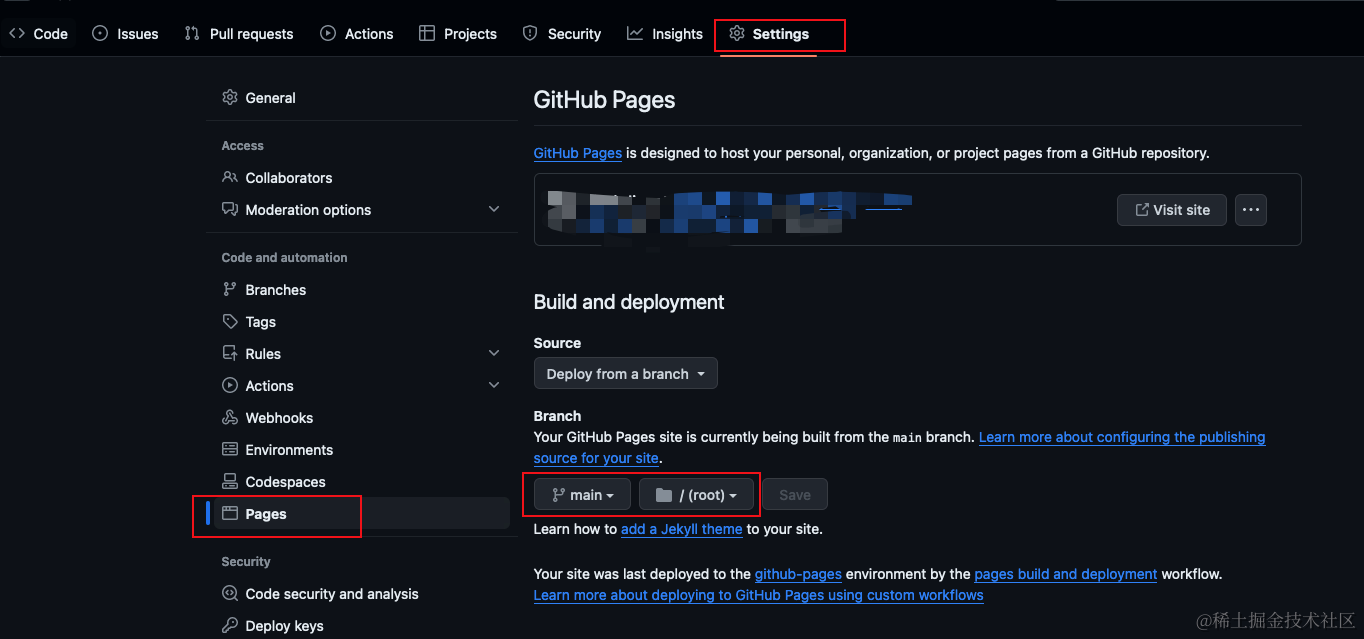
将分支设置为 none 即为关闭 Github Pages 服务:
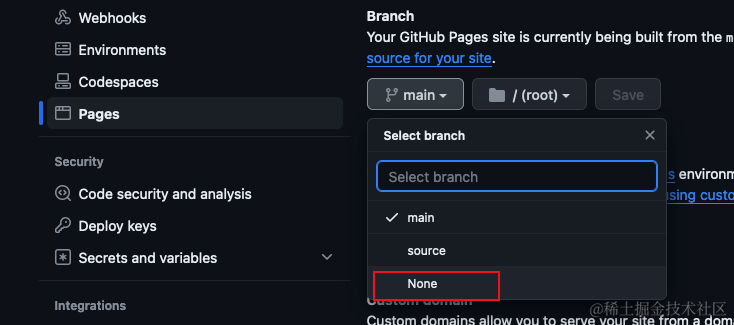
每次的推送成功后,我们可以从 Actions 选项卡下看到我们的部署任务是否完成:
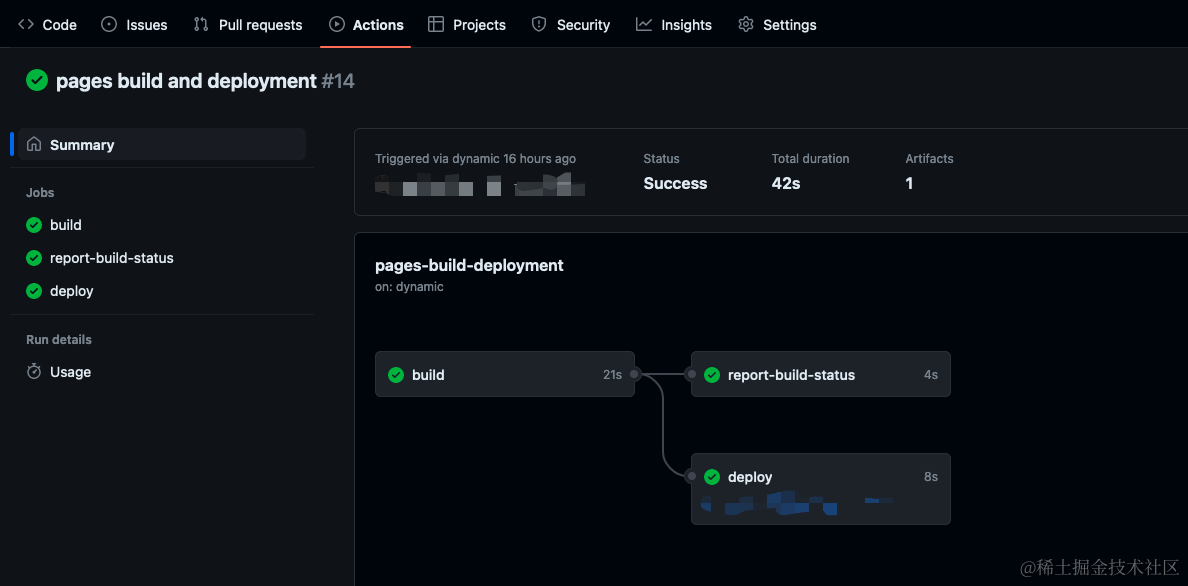
由于网站部署只需要我们的静态资源文件,即 public 目录下的资源文件,所以官方建议把源码与编译后的资源文件分开存储,所以在仓库中新建一个分支用于关于我们的源码,修改源码提交源码在这个分支上,Hexo 的部署配置写的是仓库的 main 分支,执行 deploy 命令时会提交到 main 分支上。
任务完成之后,就可以登录我们的网站查看啦~
最后
这个是我在 Github Pages 搭建的网站,使用的 Hexo 主题的是 icarus,小魔改了一下,可以作为参考:PandaMiner’s Blog
以上就是本文所有的所有内容了,希望对你有所帮助,感谢阅读。





















 820
820











 被折叠的 条评论
为什么被折叠?
被折叠的 条评论
为什么被折叠?








